前回は開発環境を整えてSLを走らせました。
あなたのサーバーでもSLが元気よく動きましたか?
この講座ではApacheのソースコードをダウンロードしてインストールをしていきます。
「こうすればすんなりインストールできる」ではなくて、「つまずいた時にはどう対処すればいいのか」というところを重点に講座を進めていきます。
ですから、Apacheソース版を効率よくインストール方法はあなた自身でまとめてください。
目次
ダウンロードディレクトリ
LinuxやUNIXの世界では、/usr/local/srcにソースコードをダウンロードすることが慣例になっています。
カレントディレクトリを/usr/local/srcに移します。
cd /usr/local/srcApache用ダウンロードディレクトリの作成
ここでApache用のディレクトリを作成して、
sudo mkdir apacheapacheのオーナーとグループをlinux8weeksに変更します。
sudo chown linux8weeks:linux8weeks apacheカレントディレクトリをapacheに変更します。
cd apache動画講座 Apacheのビルド&インストール
Apacheソースコードのダウンロード
Apacheのソースは、Apache Software Foundation (ASF)のダウンロードベージからダウンロードします。
ダウンロードするApacheのバージョンは最新版をインストール。
Apache2.4系をインストールするために以下のソースコードを合わせてダウンロードする必要があります。
- Apache Portable Runtime
- Apache Portable Runtime Utility
動画では理化学研究所のFTPサーバーからソースコードをダウンロードしています。
ダウンロード方法については動画の1分27秒を参照してください。
ソースコード、圧縮ファイルの解凍
配布されているソースファイルは、複数のファイルやディレクトリが一つのファイルに固められて、圧縮された形で配布されています。
拡張子tar.gzを解凍
tar -xvzf ファイル名動画の例ではtar.gzの拡張子がついたファイルをダウンロードしておりますので、
tar -xvzf apr-1.7.0.tar.gzとすることでaprを解凍することができます。
同様にapr-util-1.x.x.tar.gzとhttpd-2.4.xx.tar.gzを解凍してください。
拡張子tar.bz2を解凍
bzip2形式の圧縮ファイルを解凍する場合は、以下のように解凍します。
tar -xvjf apr-1.7.0.tar.bz2tar.gzの時はtarのオプションに「-xvzf」と付けましたが、圧縮率の高いbzip2形式ではオプションが「-xvjf」となります。
Apacheのインストール手順
Apache2.4系は次の順番でインストールを行います。
- apr(Apache Portable Runtime)
- apr-util(Apache Portable Runtime Utility)
- httpd(Apache Web Server)
apr-1.x.xのインストール
解凍したapr-1.x.xのディレクトリにcdします。
cd apr-1.x.x次にconfigureします。
./configure \
–prefix=/usr/local/apache/aprconfigureでシステムの環境をチェックすると以下のように表示されます。
rm: cannot remove ‘libtoolT’: No such file or directoryこのままでもコンパイルすることはできますがconfigureを修正します。
vi configureviのコマンドモードの状態でcfgfileという文字列を検索します。
/cfgfile検索結果の中に以下のように記述された箇所があると思います。
$RM “$cfgfile“この記述を以下のように修正します。
$RM -f “$cfgfile“修正後、保存してください。先ほどのconfigureで作られたMakefile、全ての結果を削除するために以下のように入力してください。
make distcleanもう一度configureします。
./configure \
–prefix=/usr/local/apache/apr先ほどのようなメッセージが表示されることなく完了すると思います。configureの次はmakeです。
makemakeが完了したらaprをインストールします。
インストールは管理者権限が必要なので、コマンドの前にsudoを付けて実行します。
sudo make installインストールが完了したら/usr/local/apache/aprの中身を確認してみましょう。
ll /usr/local/apache/aprdrwxr-xr-x 2 root root 4096 5月 7 15:43 bin
drwxr-xr-x 2 root root 4096 5月 7 15:43 build-1
drwxr-xr-x 3 root root 4096 3月 5 13:33 include
drwxr-xr-x 3 root root 4096 5月 7 15:43 libapr-util-1.x.xのインストール
解凍したapr-utilのディレクトリにcdします。
例ではapr-util-1.x.xと書いていますが、ダウンロードしたバージョンに置き換えて操作を進めてください。
cd /usr/local/src/apache/apr-util-1.x.x次にconfigureをします。
./configure \
–prefix=/usr/local/apache/apr-util \
–with-apr=/usr/local/apache/aprconfigureの次はmake。
make結果はこのように表示されると思います。
xml/apr_xml.c35:19: 致命的エラー: expat.h: そのようなファイルやディレクトリはありませんexpat.hというヘッダーファイルが含まれるパッケージを探しyumでインストールします。
yum provides \*/expat.h結果の中にexpat-develというパッケージが表示され、インストールすると/usr/include/expat.hにインストールされることが分かります。
expat-develをインストールします。
sudo yum install expat-develmake distcleanでconfigureで作られたMakefileなどを削除します。
make distclean再度configureをして、
./configure \
–prefix=/usr/local/apache/apr-util \
–with-apr=/usr/local/apache/aprmakeします。
makemakeの結果、先ほどの致命的エラーが表示されていなければインストールすることができます。
sudo make installインストールされたディレクトリをllコマンドで確認してみましょう。
ll /usr/local/apache/apr-utilhttpd-2.4.xxのconfigure
Apacheをconfigureする際に必要なパッケージを事前にインストールしておきます。
sudo yum install pcre-devel openssl-develダウンロードしたApacheのソースコードのディレクトリにcdして、
cd /usr/local/src/apache/httpd-2.4.xx以下に表示されているコンパイルオプションをコピーしてペーストします。
./configure \
--prefix=/usr/local/apache \
--sysconfdir=/etc/httpd/conf \
--with-apr=/usr/local/apache/apr \
--with-apr-util=/usr/local/apache/apr-util \
--with-suexec-caller=www-data \
--with-suexec-docroot=/var/www \
--with-suexec-syslog \
--with-suexec-uidmin=500 \
--with-suexec-gidmin=100 \
--with-pcre \
--with-ssl \
--enable-mpms-shared=all \
--enable-suexec --with-suexec \
--enable-suexec-capabilities \
--enable-mods-shared=all \
--enable-ssl \
--enable-pie \
--enable-proxy \
--enable-cache \
--enable-disk-cache \
--enable-cgid --enable-cgi \
--enable-authn-anon \
--enable-authn-alias \
--without-suexec-logfile \
--disable-distcache \
--disable-imagemap今回はApache本体と設定ファイルは別のディレクトリに設置します。
- Apache本体・・・・・・・・/usr/local/apache
- Apache設定ファイル・・・・/etc/httpd/conf
エラーなく終了したらmakeを行います。
makemake終了後にApacheをインストール。
sudo make installこれでApacheのインストールは完了です。
次はこの講座でインストールしたApacheを起動していきます。

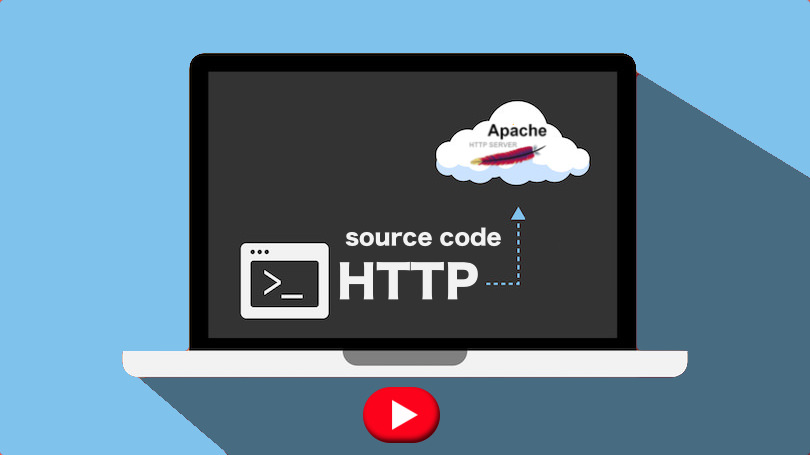
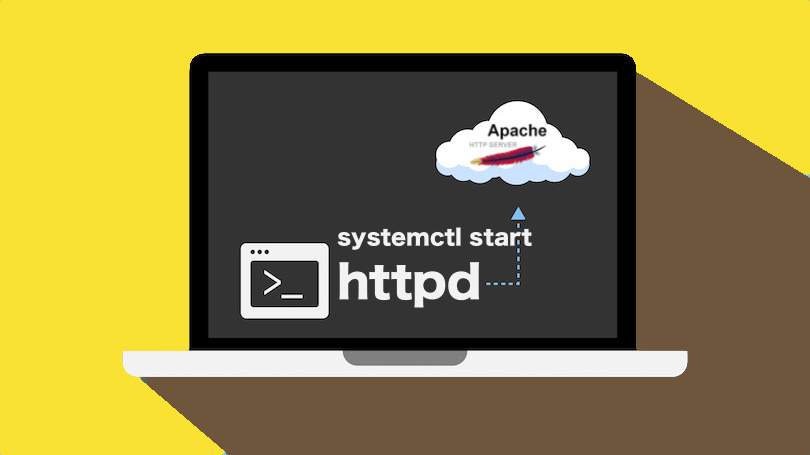
コメント